 La sortie de GarageBand pour iPad a été une petite surprise, et la démonstration sur scène a carrément impressionné. À seulement 3,99 € alors que la plupart des applications musicales pour iPad valent deux ou trois fois plus, GarageBand se veut être une application amusante pour les débutants et un petit studio de production pour les musiciens en vadrouille. L'accord parfait ? La réponse dans notre test !
Une introduction à la composition
GarageBand pour iPad n'est pas simple : si vous n'avez jamais touché à GarageBand sur Mac, et a fortiori jamais touché à un instrument non plus, il vous faudra un peu plus de cinq minutes avant de sortir le tube du siècle de cette application. Cela ne veut pas pour autant dire que GarageBand soit compliqué : il suffit de prendre un peu de temps pour le prendre en mains (quelques heures tout au plus) pour commencer à sacrément s'amuser avec.
La sortie de GarageBand pour iPad a été une petite surprise, et la démonstration sur scène a carrément impressionné. À seulement 3,99 € alors que la plupart des applications musicales pour iPad valent deux ou trois fois plus, GarageBand se veut être une application amusante pour les débutants et un petit studio de production pour les musiciens en vadrouille. L'accord parfait ? La réponse dans notre test !
Une introduction à la composition
GarageBand pour iPad n'est pas simple : si vous n'avez jamais touché à GarageBand sur Mac, et a fortiori jamais touché à un instrument non plus, il vous faudra un peu plus de cinq minutes avant de sortir le tube du siècle de cette application. Cela ne veut pas pour autant dire que GarageBand soit compliqué : il suffit de prendre un peu de temps pour le prendre en mains (quelques heures tout au plus) pour commencer à sacrément s'amuser avec.
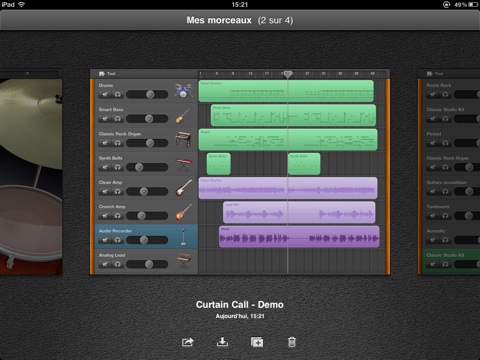 Comme toutes les applications Apple devant gérer des documents, vous êtes accueillis au démarrage par un carrousel listant les différents projets. Apple en fournit un, Curtain Call : il est excellent pour se familiariser avec l'application. Cliquez sur le symbole [+] et sélectionnez « Dupliquer le morceau » pour travailler sur une copie.
Vous arrivez sur une table de mixage virtuelle. La barre qui la coiffe est le seul élément de l'interface persistant. On y trouve, de gauche à droite, un bouton pour revenir au choix des morceaux, un bouton pour choisir entre les différents instruments, un contrôleur pour passer de l'interface de mixage à l'interface d'enregistrement, les boutons de contrôle de lecteur, un réglage du volume principal et quatre boutons généraux : le navigateur de boucles, le mélangeur, le menu des réglages du morceau, et enfin le menu Aide.
Comme toutes les applications Apple devant gérer des documents, vous êtes accueillis au démarrage par un carrousel listant les différents projets. Apple en fournit un, Curtain Call : il est excellent pour se familiariser avec l'application. Cliquez sur le symbole [+] et sélectionnez « Dupliquer le morceau » pour travailler sur une copie.
Vous arrivez sur une table de mixage virtuelle. La barre qui la coiffe est le seul élément de l'interface persistant. On y trouve, de gauche à droite, un bouton pour revenir au choix des morceaux, un bouton pour choisir entre les différents instruments, un contrôleur pour passer de l'interface de mixage à l'interface d'enregistrement, les boutons de contrôle de lecteur, un réglage du volume principal et quatre boutons généraux : le navigateur de boucles, le mélangeur, le menu des réglages du morceau, et enfin le menu Aide.
 Ce petit bouton Aide est tout sauf facultatif : appuyez dessus et apparaissent alors à l'écran de petits post-its vous expliquant le fonctionnement de tous les éléments de l'interface. Vous pouvez continuer à utiliser le logiciel tout en voyant ces aides. Parfait pour se familiariser avec le logiciel et maîtriser les concepts de base.
Ce petit bouton Aide est tout sauf facultatif : appuyez dessus et apparaissent alors à l'écran de petits post-its vous expliquant le fonctionnement de tous les éléments de l'interface. Vous pouvez continuer à utiliser le logiciel tout en voyant ces aides. Parfait pour se familiariser avec le logiciel et maîtriser les concepts de base.
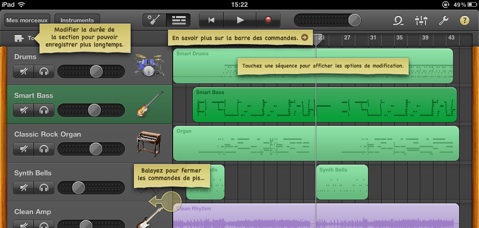 Il ne permet cependant pas de tout expliquer. Difficile par exemple pour un débutant de comprendre le concept de tonalité, qui définit pourtant le comportement de tant d'aspects de GarageBand pour iPad. Pas facile non plus de définir le tempo sans sens du rythme, alors que l'enregistrement va en dépendre.
Il ne permet cependant pas de tout expliquer. Difficile par exemple pour un débutant de comprendre le concept de tonalité, qui définit pourtant le comportement de tant d'aspects de GarageBand pour iPad. Pas facile non plus de définir le tempo sans sens du rythme, alors que l'enregistrement va en dépendre.
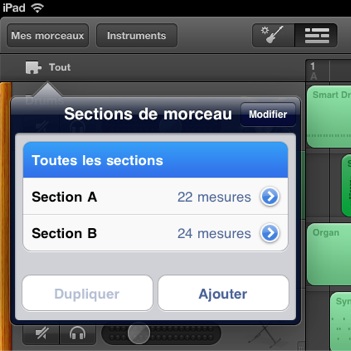 Enfin, le concept de section de GarageBand pour iPad est un peu tiré par les cheveux : par défaut, on ne travaille un morceau que section par section (intro, couplets, refrains, outro, jusqu'à 8 sections), chaque section ayant un nombre fini de mesures (32 mesures au maximum, dont la durée dépend logiquement du tempo). Un concept évident pour celui qui a déjà utilisé un enregistreur et joué avec des boucles, un peu moins pour le débutant.
Des instruments (moyennement) intelligents
Qu'importe : GarageBand permet d'abord de jouer avec des instruments « virtuels », qui sont autant de petites applications à l'intérieur de l'application. Apple vend GarageBand 3,99 € avec 9 « instruments », quand d'autres vendent un piano pour iPad 7,99 €.
Enfin, le concept de section de GarageBand pour iPad est un peu tiré par les cheveux : par défaut, on ne travaille un morceau que section par section (intro, couplets, refrains, outro, jusqu'à 8 sections), chaque section ayant un nombre fini de mesures (32 mesures au maximum, dont la durée dépend logiquement du tempo). Un concept évident pour celui qui a déjà utilisé un enregistreur et joué avec des boucles, un peu moins pour le débutant.
Des instruments (moyennement) intelligents
Qu'importe : GarageBand permet d'abord de jouer avec des instruments « virtuels », qui sont autant de petites applications à l'intérieur de l'application. Apple vend GarageBand 3,99 € avec 9 « instruments », quand d'autres vendent un piano pour iPad 7,99 €.
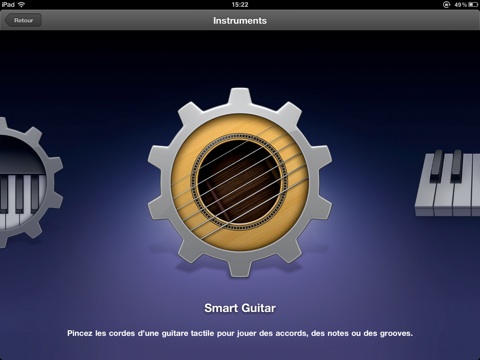 Il y a trois types d'instruments : les instruments « intelligents », adaptés à l'utilisation tactile et à la création de boucles (percussions, basse, claviers, guitare) ; les instruments « virtuels », qui imitent le fonctionnement d'instruments réels (claviers, percussions) ; et des outils d'interface pour brancher sa guitare / basse électrique, enregistrer un instrument acoustique ou sa voix, et un sampler.
Il y a trois types d'instruments : les instruments « intelligents », adaptés à l'utilisation tactile et à la création de boucles (percussions, basse, claviers, guitare) ; les instruments « virtuels », qui imitent le fonctionnement d'instruments réels (claviers, percussions) ; et des outils d'interface pour brancher sa guitare / basse électrique, enregistrer un instrument acoustique ou sa voix, et un sampler.
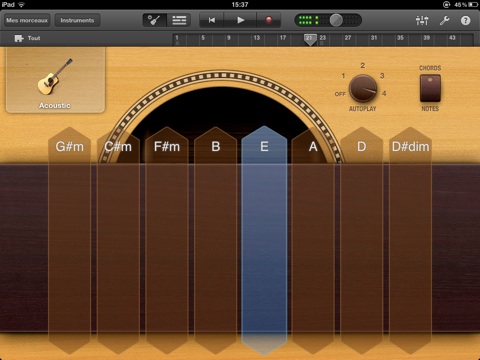 Les instruments dits « intelligents » sont plutôt bien pensés et devraient convenir à ce qui veulent s'amuser avec GarageBand et qui n'ont jamais touché d'instruments. Guitare, basse et claviers utilisent un système d'accords : il suffit de taper pour jouer un accord, les différents accords étant ceux de la gamme de la tonalité du morceau (on variera donc la tonalité dans les réglages du morceau pour explorer les différents « sons »).
Les instruments dits « intelligents » sont plutôt bien pensés et devraient convenir à ce qui veulent s'amuser avec GarageBand et qui n'ont jamais touché d'instruments. Guitare, basse et claviers utilisent un système d'accords : il suffit de taper pour jouer un accord, les différents accords étant ceux de la gamme de la tonalité du morceau (on variera donc la tonalité dans les réglages du morceau pour explorer les différents « sons »).
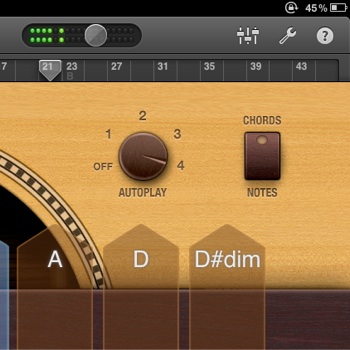
Les accords sont choisis automatiquement selon la tonalité. Le petit interrupteur permet de passer du mode accords au mode manche. Le potentiomètre démarre l'arpégiateur avec quatre figures rythmiques différentes contenant chacune trois variations selon comment on touche l'accord.
On peut toujours jouer les notes séparées de l'accord (arpège), et GarageBand dispose même d'un « joueur » d'arpèges automatique. Seul défaut : on ne peut pas choisir soi-même les accords, alors même qu'Apple fait des choix contestables : les accords de septième auraient été plus utiles que les accords diminués. La vidéo suivante montre le fonctionnement de ces instruments, avec quelques astuces comme l'utilisation de plusieurs doigts pour déclencher les variations.
Mention spéciale à la batterie intelligente, qui est certainement le tout meilleur instrument intelligent de GarageBand et que l'on aimerait retrouver telle quelle dans la version Mac : elle permet de créer des rythmes facilement et rapidement, sans se tromper (figures rythmiques classiques calées sur le tempo du morceau, grille complexité de la figure / force de la frappe), de quoi se créer une backing-track pour jouer en rythme de son instrument, ou de donner de la profondeur à une maquette rapidement montée sur iPad.
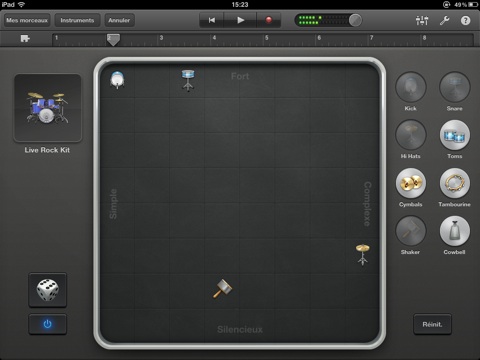 Les instruments virtuels imitent avec plus ou moins de bonheur les instruments réels. La batterie par exemple regorge de petites astuces. Le charleston est ainsi divisé en trois zones (ouvert, fermé, pédale), comme la caisse claire (caisse clair, rim shot, side stick). Si l'on fait des roulements sur la caisse claire, GarageBand ajoute automatiquement les doubles, l'application mettant aussi un coup de grosse caisse si l'on joue de la crash (sauf si on la joue à deux doigts). Si l'on pose deux doigts sur un tom, les notes alternent : on écarte les doigts pour augmenter la fréquence, on les monte sur l'écran pour augmenter la force de la frappe et on les baisse pour diminuer la force.
Les instruments virtuels imitent avec plus ou moins de bonheur les instruments réels. La batterie par exemple regorge de petites astuces. Le charleston est ainsi divisé en trois zones (ouvert, fermé, pédale), comme la caisse claire (caisse clair, rim shot, side stick). Si l'on fait des roulements sur la caisse claire, GarageBand ajoute automatiquement les doubles, l'application mettant aussi un coup de grosse caisse si l'on joue de la crash (sauf si on la joue à deux doigts). Si l'on pose deux doigts sur un tom, les notes alternent : on écarte les doigts pour augmenter la fréquence, on les monte sur l'écran pour augmenter la force de la frappe et on les baisse pour diminuer la force.
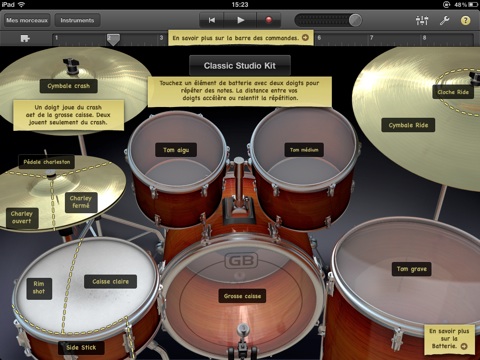 On retrouve cette astuce sur les machines, mais celles-ci disposent d'autres petits réglages bien pensés, comme les potentiomètres « Res » et « Lo-fi » qui plairont aux amateurs du 8-bit. Apple a caché moins de fonctions côté claviers, compensant par le nombre de synthés disponibles, chacun avec ses propres réglages, de quoi laisser une large place à l'expérimentation.
On retrouve cette astuce sur les machines, mais celles-ci disposent d'autres petits réglages bien pensés, comme les potentiomètres « Res » et « Lo-fi » qui plairont aux amateurs du 8-bit. Apple a caché moins de fonctions côté claviers, compensant par le nombre de synthés disponibles, chacun avec ses propres réglages, de quoi laisser une large place à l'expérimentation.
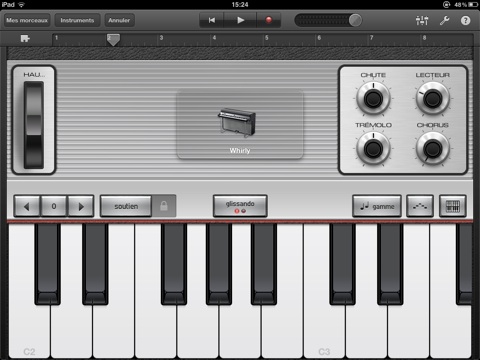
Un clavier classique. On peut modifier la taille des touches et afficher deux claviers pour jouer main gauche / main droite.
Dans tous les instruments, on peut cliquer sur le bouton « Gamme » pour changer l'instrument en clavier dont chaque note est la note d'une gamme choisie : un bon outil d'introduction aux gammes, quoiqu'un balisage couleur du vrai manche ou du vrai clavier aurait peut-être été plus pédagogique pour comprendre la notion d'intervalle.
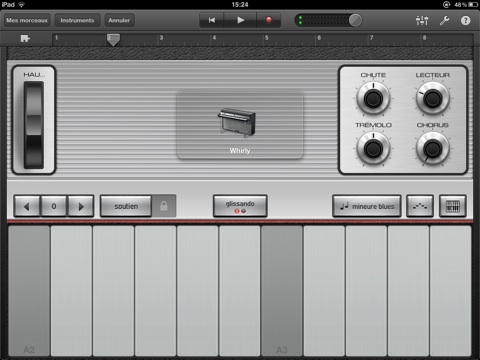
Le clavier gamme : chaque touche est une note de la gamme choisie, ici la mineure blues.
Une petite note sur la qualité : les claviers et batterie sont plutôt bien reproduits, alors que guitare et basse conservent cette sonorité métallique, les bends, hammer-on, pull-off et slides n'échappant pas au carnage habituel. Les accords et arpèges sonnent un peu moins « toc », si bien que l'illusion pourra perdurer quelques minutes. Sur ce point, GarageBand ne fait donc pas de miracles, mais n'est pas mauvais non plus.
On boucle…
Ces quelques instruments peuvent permettre de réaliser les bases d'un petit morceau, du rythme (batterie, basse) à la mélodie (claviers, guitare). Avant d'enregistrer, n'oubliez pas que GaregeBand travaille par sections : vous avez donc 32 mesures au plus, sauf si vous sélectionnez « Toutes les sections ». Un métronome peut être activé pour vous aider à garder le tempo, et GarageBand vous donne une mesure pour vous caler avant de débuter l'enregistrement à proprement parler.
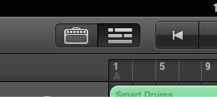
Le bouton pour passer des intruments à la table de mixage.
Lorsque vous repassez côté table de mixage, chaque instrument apparaît sur sa propre piste (huit pistes maximum). Tirer le tiroir des instruments vers la droite vous permet d'afficher les contrôles de la piste (volume et mode solo). Il vous faut utiliser le mélangeur pour aller plus loin : vous pourrez alors régler le panoramique (spatialisation stéréo) ainsi que le niveau d'écho et de réverb de la piste.
Ce morceau n'est composé que de boucles et d'instruments intelligents, à l'exception de la basse, un vrai instrument branché à l'aide d'un iRig à travers un Stadium Stack (mais qui reprend un motif rythmique… de la basse intelligente).
Si vous avez enregistré votre piste de basse avec la basse « Liverpool », rien ne vous empêche de changer après coup. Sélectionnez la piste, puis appuyez sur le bouton pour retourner à l'instrument lui-même. Changez pour un autre instrument, retournez à la table de mixage, et voilà. Cela fonctionne avec tous les instruments, mais vous ne pouvez pas changer un clavier en basse : il vous faudra pour cela passer par GarageBand sur Mac.
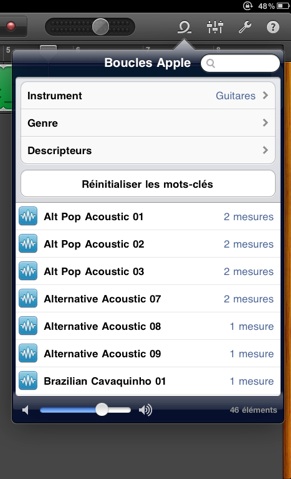
Le navigateur de boucles
GarageBand vous permet d'aller un pas plus loin avec les boucles : le logiciel d'Apple est fourni avec 250 boucles préenregistrées. Comme sur GarageBand sur Mac, elles sont d'une qualité (et d'une utilité) diverse, certaines catégories étant particulièrement pauvres. Rien n'empêche cependant de créer un morceau entier autour d'une boucle un peu prenante : regardez du côté des basses « Downtempo Groove », des mandolines ou du cavaquinho. Notons que les boucles s'adaptent à la tonalité et au tempo du morceau.
… et on branche
Vous avez mélangé boucles et instruments logiciels, peut-être avez-vous maintenant envie d'ajouter des instruments réels. GarageBand vous offre au moins trois façons de le faire.
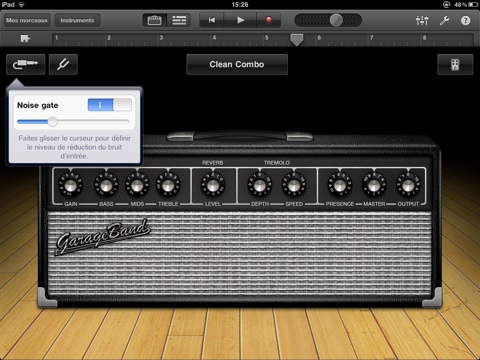 La première est le branchement d'une guitare / basse électrique à l'iPad. Il vous faut pour cela utiliser un adaptateur comme l'iRig d'Amplitube ou le Jam d'Apogee. GarageBand propose de nombreuses simulations d'amplis et d'effets permettant ensuite d'exploiter votre instrument. L'application est dotée d'un accordeur et d'une « porte de bruit », un réducteur de souffle non seulement efficace, mais qui n'entraîne pas de distorsion notable.
Amplis et effets sont combinés en 32 types de sonorités préréglées, chacun étant un « cliché » facile à reconnaître. Il n'y a en fait que neuf amplis, chacun rappelant un modèle célèbre :
La première est le branchement d'une guitare / basse électrique à l'iPad. Il vous faut pour cela utiliser un adaptateur comme l'iRig d'Amplitube ou le Jam d'Apogee. GarageBand propose de nombreuses simulations d'amplis et d'effets permettant ensuite d'exploiter votre instrument. L'application est dotée d'un accordeur et d'une « porte de bruit », un réducteur de souffle non seulement efficace, mais qui n'entraîne pas de distorsion notable.
Amplis et effets sont combinés en 32 types de sonorités préréglées, chacun étant un « cliché » facile à reconnaître. Il n'y a en fait que neuf amplis, chacun rappelant un modèle célèbre :
- le Small Tweed Combo rappelle les Fender Champ des années 50, à utiliser sur le canal clean en arpèges ;
- le BlackFace Combo évoque… les BlackFace du même Fender, tendance rock des années 60 ;
- l'English Combo est une copie virtuelle d'un Vox AC 30, dont le canal saturé est un régal ;
- le Vintage Stack permettra de jouer du Hendrix ou du Clapton, à la Marshall Plexi ;
- le Stadium Stack fait penser aux Hiwatt des Who et peut être utilisé aussi bien avec une guitare qu'une basse ;
- le British Blues Combo ressemblent beaucoup au Vintage Stack, mais en plus chaud : son son n'est pas sans rappeler celui du JTM45, même s'il n'en a pas le look ;
- le Sunshine Stack est évidemment un Orange (plutôt Thunderverb que Rocker) ;
- le Small Brownface est un autre Fender, rappelant cette fois les Brownface ;
- quant aux Modern Stack, sa plaque de tôle ne fait aucun doute : il est inspiré par les têtes de Mesa Boogie.
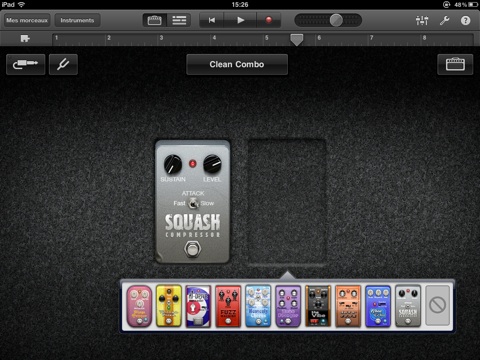 À ces amplis plutôt réalistes (même s'ils ne sonnent évidemment pas comme les originaux) s'ajoutent 10 pédales d'effets dont la qualité est parfois discutable : chorus, phaser, flanger, auto-Wah, fuzz, compresseur et distorsions diverses. Bref, on imagine plutôt bien glisser l'iPad dans la pochette de l'étui à guitare et s'en servir comme d'un mini rack.
À ces amplis plutôt réalistes (même s'ils ne sonnent évidemment pas comme les originaux) s'ajoutent 10 pédales d'effets dont la qualité est parfois discutable : chorus, phaser, flanger, auto-Wah, fuzz, compresseur et distorsions diverses. Bref, on imagine plutôt bien glisser l'iPad dans la pochette de l'étui à guitare et s'en servir comme d'un mini rack.
Ce morceau des Fashion Chips a été enregistré sur iPad avec des instruments virtuels et intelligents. Comme on manque de place pour afficher suffisamment de notes du clavier, il a fallu utiliser trois pistes en trois enregistrements (main gauche, main droite, contrepoints). La voix a été enregistrée avec le micro interne et passée sous le filtre « Téléphone », tandis qu'une « vraie » basse a été branchée à l'aide d'un iRig à travers un Stadium Stack.
On peut aussi brancher un clavier MIDI : il suffit pour cela d'utiliser l'adaptateur USB fourni avec le kit de connexion d'appareil photo pour iPad. On pourra alors contrôler les claviers et synthés de l'iPad, avec un avantage : le contrôle de l'attaque / du toucher. GarageBand utilise en effet l'accéléromètre pour détecter la force de la frappe du doigt et donc l'attaque, mais cela ne fonctionne pas si l'iPad est posé sur une table, et mal si l'iPad est utilisé avec une Smart Cover.
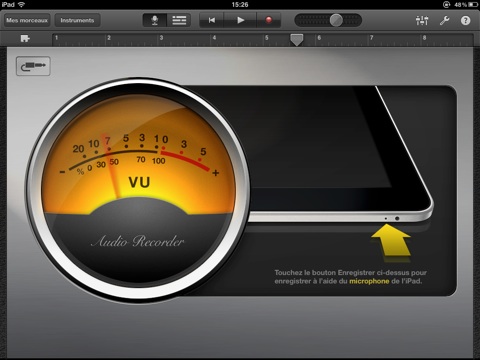 La troisième et dernière solution est d'utiliser le micro intégré de l'iPad pour enregistrer instruments acoustiques et voix, soit avec l'Audio Recorder (un simple micro avec quelques effets et un compresseur), soit avec le sampler, qui permet ensuite d'utiliser un clavier pour jouer les clips enregistrés. La qualité est assez moyenne, et d'ailleurs moins bonne sur l'iPad 2 3G (son micro est placé au creux de la surface plastique du dos, qui résonne légèrement).
Mise en boîte
Une fois les instruments enregistrés et les boucles ajoutées, l'exportation n'est qu'à deux doigts. Pour affiner le montage et caler les pistes, souvenez-vous qu'il suffit de glisser un enregistrement pour le déplacer sur la piste, et que sélectionner un enregistrement permet de faire apparaître certains contrôles. De part et d'autre d'un enregistrement sélectionné apparaissent de petites poignées permettant d'élaguer début et fin.
La troisième et dernière solution est d'utiliser le micro intégré de l'iPad pour enregistrer instruments acoustiques et voix, soit avec l'Audio Recorder (un simple micro avec quelques effets et un compresseur), soit avec le sampler, qui permet ensuite d'utiliser un clavier pour jouer les clips enregistrés. La qualité est assez moyenne, et d'ailleurs moins bonne sur l'iPad 2 3G (son micro est placé au creux de la surface plastique du dos, qui résonne légèrement).
Mise en boîte
Une fois les instruments enregistrés et les boucles ajoutées, l'exportation n'est qu'à deux doigts. Pour affiner le montage et caler les pistes, souvenez-vous qu'il suffit de glisser un enregistrement pour le déplacer sur la piste, et que sélectionner un enregistrement permet de faire apparaître certains contrôles. De part et d'autre d'un enregistrement sélectionné apparaissent de petites poignées permettant d'élaguer début et fin.
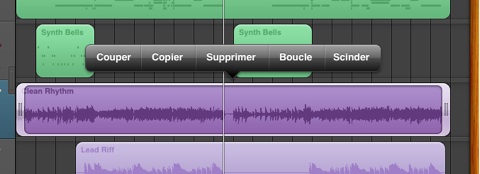 Tapez deux fois sur un enregistrement pour afficher d'autres contrôles sous la forme d'une bulle contenant notamment le copier/coller (le clip étant collé à la position de la tête de lecture). « Boucle », comme on s'y attend, permet de boucler un enregistrement : assurez-vous que la fin et le début de l'enregistrement s'enchaînent correctement, en utilisant les poignées d'élagage au besoin — c'est là que le métronome et un peu d'entraînement sont utiles.
Tapez deux fois sur un enregistrement pour afficher d'autres contrôles sous la forme d'une bulle contenant notamment le copier/coller (le clip étant collé à la position de la tête de lecture). « Boucle », comme on s'y attend, permet de boucler un enregistrement : assurez-vous que la fin et le début de l'enregistrement s'enchaînent correctement, en utilisant les poignées d'élagage au besoin — c'est là que le métronome et un peu d'entraînement sont utiles.
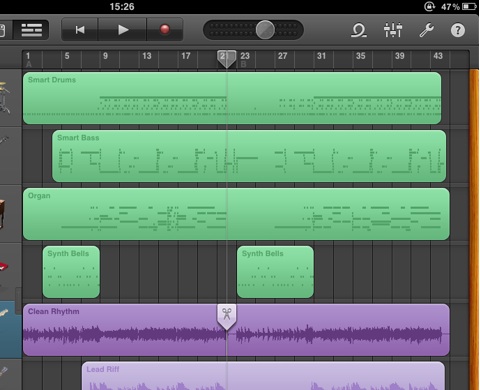 Le bouton « Scinder », lui, permet de scinder le clip. Une petite icône en forme de ciseau apparaît : déplacez là à l'endroit où vous voulez couper, puis déplacer là vers le bas, comme un couperet, pour exécuter la sentence. Au terme de ce long processus, vous aurez un morceau à faire écouter.
Il faut revenir au carrousel de choix des morceaux pour exporter un projet. Tapez sur la petite icône de partage pour « Envoyer vers iTunes » ou « Envoyer par courrier électronique » (exporter au format AAC et envoyer par courriel). Si vous avez sélectionné l'envoi vers iTunes, vous pouvez alors brancher votre iPad à votre Mac pour récupérer un fichier .band que vous pourrez ouvrir avec GarageBand (6.0.2 au minimum).
Le bouton « Scinder », lui, permet de scinder le clip. Une petite icône en forme de ciseau apparaît : déplacez là à l'endroit où vous voulez couper, puis déplacer là vers le bas, comme un couperet, pour exécuter la sentence. Au terme de ce long processus, vous aurez un morceau à faire écouter.
Il faut revenir au carrousel de choix des morceaux pour exporter un projet. Tapez sur la petite icône de partage pour « Envoyer vers iTunes » ou « Envoyer par courrier électronique » (exporter au format AAC et envoyer par courriel). Si vous avez sélectionné l'envoi vers iTunes, vous pouvez alors brancher votre iPad à votre Mac pour récupérer un fichier .band que vous pourrez ouvrir avec GarageBand (6.0.2 au minimum).
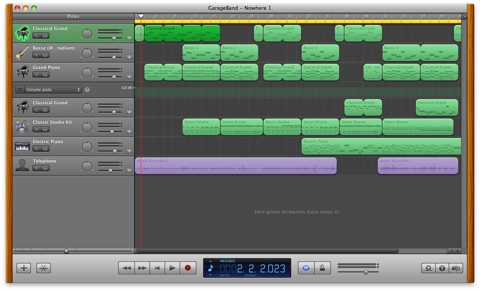
De retour sur le Mac…
Vous pourrez alors retoucher votre morceau, y ajouter d'autres contenus, etc., en gardant à l'esprit que si vous souhaitez continuer à travailler ce projet sur l'iPad, tous les Jam Packs ne passeront pas, et il ne faudra pas dépasser huit pistes. Pour récupérer un projet depuis le Mac, il faut encore une fois passer par iTunes (lire : Astuce : le transfert de fichier du Mac à l'iPad et vice-versa), et utiliser la deuxième icône en partant de la gauche pour importer un morceau.
L'iPad 1G, une vieille guimbarde ?
Contrairement à iMovie, GarageBand est disponible aussi bien sur iPad que sur iPad 2. Sur la dernière génération de la tablette d'Apple, impossible de sentir le moins ralentissement, à part lorsque l'on retourne dans l'application (quelques secondes pour reprendre la main). Sur la première génération, le comportement de GarageBand est un peu différent.
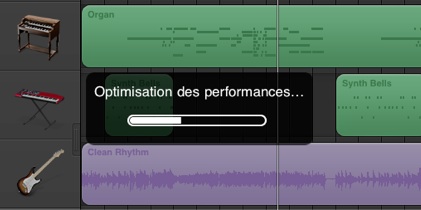 Sur des projets un peu longs et lourds, on voit souvent apparaître un message « Optimisation des performances », empêchant l'utilisation de l'application pendant quelques secondes. Cela n'arrive pas tout le temps (seulement lors de changements des paramètres du morceau ou sur de grosses réorganisations du morceau), mais plus souvent que sur iPad 2, et plus longuement. Ce n'est pas suffisant pour rendre le logiciel lent, mais c'est à savoir : la limitation à huit pistes, par exemple, ne semble pas superflue.
Outro
Dire que GarageBand pour iPad est une excellente application ne serait pas lui rendre justice : c'est une application qui offre un aperçu du potentiel de l'iPad et utilise avec brio les interfaces tactiles. On a réellement l'impression de toucher sa musique, une dimension tactile importante qui avait été un peu perdue avec le montage sur ordinateur.
Excellente ne veut pas dire parfaite. On pourrait reprocher de nombreuses choses à GarageBand sur iPad, des instruments intelligents un peu trop infantilisants et pas assez pédagogues à la gestion de l'attaque par l'accéléromètre peu fiable en passant par l'interface un peu étriquée des claviers ou l'impossibilité de modifier un enregistrement note à note. Mais il faut alors immédiatement parler des bonnes simulations d'amplis de guitare, ou de fonctions absentes de la version Mac comme le sampler et la batterie intelligente.
Il fera un excellent bloc-notes musical, un excellent enregistreur huit pistes portable, un très bon simulateur d'ampli d'entrée de gamme. Il reste de la place pour l'améliorer certes, mais en l'état, il est une des toutes meilleures applications musicales pour iPad, voire une des toutes meilleures applications pour iPad tout court.
Sur des projets un peu longs et lourds, on voit souvent apparaître un message « Optimisation des performances », empêchant l'utilisation de l'application pendant quelques secondes. Cela n'arrive pas tout le temps (seulement lors de changements des paramètres du morceau ou sur de grosses réorganisations du morceau), mais plus souvent que sur iPad 2, et plus longuement. Ce n'est pas suffisant pour rendre le logiciel lent, mais c'est à savoir : la limitation à huit pistes, par exemple, ne semble pas superflue.
Outro
Dire que GarageBand pour iPad est une excellente application ne serait pas lui rendre justice : c'est une application qui offre un aperçu du potentiel de l'iPad et utilise avec brio les interfaces tactiles. On a réellement l'impression de toucher sa musique, une dimension tactile importante qui avait été un peu perdue avec le montage sur ordinateur.
Excellente ne veut pas dire parfaite. On pourrait reprocher de nombreuses choses à GarageBand sur iPad, des instruments intelligents un peu trop infantilisants et pas assez pédagogues à la gestion de l'attaque par l'accéléromètre peu fiable en passant par l'interface un peu étriquée des claviers ou l'impossibilité de modifier un enregistrement note à note. Mais il faut alors immédiatement parler des bonnes simulations d'amplis de guitare, ou de fonctions absentes de la version Mac comme le sampler et la batterie intelligente.
Il fera un excellent bloc-notes musical, un excellent enregistreur huit pistes portable, un très bon simulateur d'ampli d'entrée de gamme. Il reste de la place pour l'améliorer certes, mais en l'état, il est une des toutes meilleures applications musicales pour iPad, voire une des toutes meilleures applications pour iPad tout court.










